Redmondo milžinas „Microsoft Teams“ pristatė 2017 m. Po ketverių metų programą vis dar veikia ilgas klaidų ir klaidų sąrašas. Viskas nėra tobula ir dar yra daug kur tobulėti. Prisijungimo klaidos išlieka viena dažniausių problemų, turinčių įtakos Teams vartotojams. Šiame vadove mes sutelksime dėmesį į erzinantį klaidos kodą CAA301F7 ir kaip galite jį ištaisyti sistemoje „Windows 10“.
Kaip ištaisyti Teams klaidos kodą CAA301F7?
Naudokite žiniatinklio programą
Žiniatinklio programai retai įtakos turi tos pačios problemos, kurios vargina darbalaukio programą. Taigi, eik į teams.microsoft.comir patikrinkite, ar galite prisijungti prie savo paskyros. Tokiu būdu galite greitai pasiekti savo Teams paskyrą ir atlikti visas skubias užduotis. Po to galite tęsti trikčių šalinimo procesą naudodami toliau išvardytus sprendimus.
Patikrinkite savo tinklo ryšį
Įsitikinkite, kad jūsų interneto ryšys yra stabilus. Iš naujo paleiskite maršrutizatorių ir perjunkite prie kabelinio ryšio. Nepamirškite atjungti kitų įrenginių naudodami ryšį, kad atlaisvintumėte daugiau pralaidumo Teams. Jei naudojate belaidį ryšį, perkelkite nešiojamąjį kompiuterį arčiau maršruto parinktuvo ir patikrinkite, ar problema išnyko.
Išjunkite antivirusinę ir ugniasienę
Pirmiausia patikrinkite, ar jūsų antivirusinė programa ir ugniasienė tikrai yra kalti dėl klaidos kodo CAA301F7. Laikinai išjunkite antivirusinę ir ugniasienę ir patikrinkite rezultatus.
Jei klaidos nebeliko, įtraukite Teams į baltąjį sąrašą antivirusinių nustatymų skiltyje. Be to, pridėkite naują Teams ugniasienės taisyklę, kuri nurodo saugos įrankiui leisti Teams veikti jūsų kompiuteryje. Išsamias instrukcijas, kaip tai padaryti, rasite antivirusinei ir ugniasienei skirtame palaikymo puslapyje.
Išvalyti komandų prisijungimo informaciją
Galite greitai išspręsti „Microsoft Teams“ prisijungimo problemas išvalę prisijungimo duomenis iš Credential Manager.
- Įveskite "įgaliojimų valdytojas“ Windows paieškos laukelyje ir dukart spustelėkite pirmąjį rezultatą.
- Tada pasirinkite „Windows“ kredencialai ir suraskite savo Teams prisijungimo duomenis.

- Pasirinkite visus įrašus ir paspauskite Pašalinti variantas.
- Iš naujo paleiskite kompiuterį, dar kartą paleiskite Teams ir patikrinkite rezultatus.
Išvalykite programos talpyklą
Programos talpykla gali trukdyti dabartinei Teams sesijai, todėl negalėsite prisijungti.
- Dešiniuoju pelės mygtuku spustelėkite komandų užduočių juostos piktogramą ir pasirinkite Išeik norėdami išeiti iš programos.
- Tada įveskite %appdata%\Microsoft\Teams „Windows“ paieškos laukelyje ir paspauskite „Enter“.
- Ištrinkite visus failus ir aplankus iš aplanko Teams.

- Dar kartą paleiskite Teams ir patikrinkite, ar dabar galite prisijungti prie savo paskyros.
Jei problema išlieka, eikite į C:\ProgramData\Intel\ShaderCache\Teams_1 ir taip pat ištrinkite Teams_1 talpyklos failą.
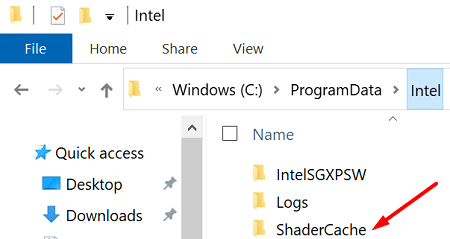
Paleiskite komandas su administratoriaus teisėmis
Paleiskite „Teams“ su administratoriaus teisėmis ir įgalinkite „Windows 8“ arba „Windows 7“ suderinamumo režimą. Daugelis vartotojų patvirtino, kad šis derinys išsprendė prisijungimo prie komandų problemas.
- Taigi, dešiniuoju pelės mygtuku spustelėkite savo Teams darbalaukio piktogramą ir pasirinkite Savybės.
- Tada spustelėkite Suderinamumas skirtukas.
- Pagal Suderinamumo režimu, pažymėkite parinktį, kuri sako Paleiskite šią programą suderinamumo režimu ir pasirinkite „Windows 8“ arba „Windows 7“.
- Tada, po Nustatymai, pažymėkite žymimąjį laukelį, kuriame nurodyta Paleiskite šią programą kaip administratorius.

- Išsaugokite naujus nustatymus ir vėl paleiskite komandas.
Įgalinti WS-Trust 1.3
Jei esate IT administratorius ir vartotojai susisiekė su jumis dėl šio klaidos kodo, turite įgalinti WS-Trust 1.3 Desktop Client SSO vietiniame ADFS serveryje. Naudokite šį sprendimą, jei naudojate susietą sąranką su Azure AD nuomininku.
Viskas, ką jums reikia padaryti, tai paleisti šią komandą: Enable-AdfsEndpoint -TargetAddressPath „/adfs/services/trust/13/windowstransport“.
Be to, intraneto nustatymuose esančioje visuotinėje autentifikavimo politikoje įgalinkite formas ir Windows autentifikavimą (WIA).
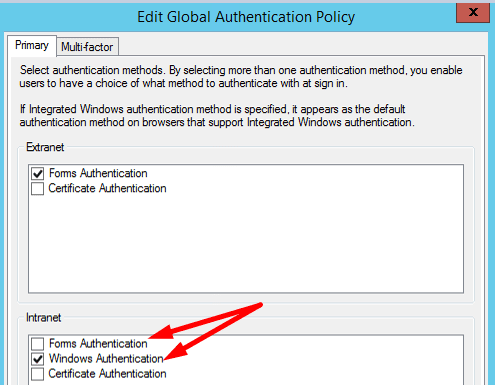
Paprašykite vartotojų iš naujo paleisti kompiuterius ir patikrinti, ar jie dabar gali pasiekti savo Teams paskyras.
Iš naujo įdiekite Teams
Jei klaida CAA301F7 išlieka, eikite į Valdymo skydą ir toliau Programos pasirinkite Pašalinkite programą. Pasirinkite komandos, paspauskite Pašalinkite mygtuką ir iš naujo paleiskite kompiuterį.

Tada atsisiųskite naują programos kopiją ir įdiekite ją savo įrenginyje.
Išvada
Komandos klaidos kodas CAA301F7 rodo, kad prisijungimo procesas nepavyko. Norėdami išspręsti problemą, išjunkite antivirusinę ir ugniasienę ir išvalykite Teams prisijungimo duomenis iš kredencialų tvarkytuvės. Be to, būtinai paleiskite programą suderinamumo režimu su administratoriaus teisėmis. Ar pavyko atsikratyti klaidos CAA301F7? Praneškite mums toliau pateiktuose komentaruose.